PJPEG in JBIG konvertieren
Konvertieren Sie PJPEG bilder in das JBIG Format, bearbeiten und optimieren Sie bilder online und kostenlos.

Die PJPEG (Progressive JPEG) ist eine Dateierweiterung für Bilder, die das Standard-JPEG-Format verbessert, indem sie Bilder in aufeinanderfolgenden Wellen mit zunehmender Detailgenauigkeit anzeigt. Dies verbessert die Benutzererfahrung bei langsamen Netzwerkbedingungen. JPEG steht für "Joint Photographic Experts Group", die Organisation, die den Standard 1992 entwickelt hat. PJPEG ist besonders nützlich für Webanwendungen, da es Bilder schneller anzeigt und deren Qualität schrittweise verbessert, anstatt wie Baseline-JPEGs von oben nach unten zu laden.
Die JBIG (Joint Bi-level Image Group) Dateiendung, standardisiert als ISO/IEC 11544 und ITU-T T.82 im Jahr 1993, ist ein verlustfreies Bildkomprimierungsformat, das hauptsächlich für binäre Bilder wie Faxübertragungen verwendet wird. Entwickelt von der Joint Bi-level Image Experts Group, bietet JBIG eine signifikante Komprimierungseffizienz im Vergleich zu früheren Standards und erreicht bis zu 50% bessere Komprimierung als Fax Group 4. Seine Geschichte reicht bis ins Jahr 1988 zurück, als ISO und CCITT zusammenarbeiteten, um einen einheitlichen Standard für die Kodierung von binären Bildern zu schaffen.
Wählen Sie die PJPEG bild aus, die Sie konvertieren möchten.
Für eine erweiterte Konvertierung verwenden Sie die optionalen PJPEG-zu-JBIG-Tools, die auf der Vorschauseite verfügbar sind, und klicken Sie auf die Schaltfläche Konvertieren.
Geben Sie ihm einen Moment Zeit, um die JBIG-Konvertierung abzuschließen, dann laden Sie Ihre Datei danach herunter.
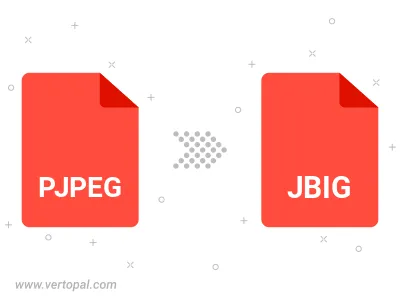
Drehen Sie PJPEG nach rechts (90° im Uhrzeigersinn), nach links (90° gegen den Uhrzeigersinn), 180° und konvertieren Sie es in in JBIG.
Spiegeln Sie PJPEG vertikal und/oder horizontal und konvertieren Sie es in in JBIG.
Befolgen Sie die unten stehenden Schritte, wenn Sie Vertopal CLI auf Ihrem macOS-System installiert haben.
cd zum PJPEG-Dateiort oder fügen Sie den Pfad zu Ihrer Eingabedatei hinzu.Befolgen Sie die unten stehenden Schritte, wenn Sie Vertopal CLI auf Ihrem Windows-System installiert haben.
cd zum PJPEG-Dateiort oder fügen Sie den Pfad zu Ihrer Eingabedatei hinzu.Befolgen Sie die unten stehenden Schritte, wenn Sie Vertopal CLI auf Ihrem Linux-System installiert haben.
cd zum PJPEG-Dateiort oder fügen Sie den Pfad zu Ihrer Eingabedatei hinzu.